华硕超频bios设置 华硕主板超频技巧
华硕超频BIOS设置和华硕主板超频技巧是让许多电脑玩家着迷的话题,华硕作为一家领先的电脑硬件制造商,其主板产品一直以来都备受好评。超频是通过调整计算机硬件参数,提升其性能的一种方法。而华硕超频BIOS设置则提供了一种简单而有效的方式,让用户能够轻松地进行超频操作。本文将介绍华硕超频BIOS设置的基本原理和一些实用的超频技巧,帮助读者了解如何更好地发挥自己的计算机性能。无论是游戏玩家还是电脑爱好者,都可以通过华硕超频BIOS设置来达到更出色的电脑性能。
具体步骤:
1.一,进入主板BIOS设置界面
正常开机,看到华硕标志时。按F2进入主板BIOS界面(简体中文)详见图1,
再按F7进入高级BIOS设置(详见图2),再按F7可以来界面来回切换;
定在F7界面不动,按其余步骤设置超频。
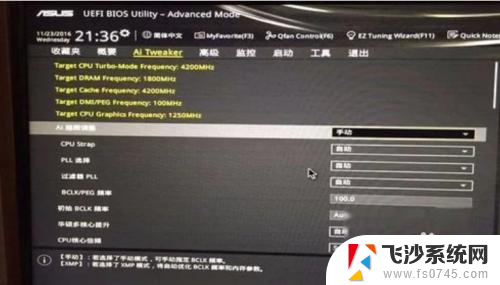
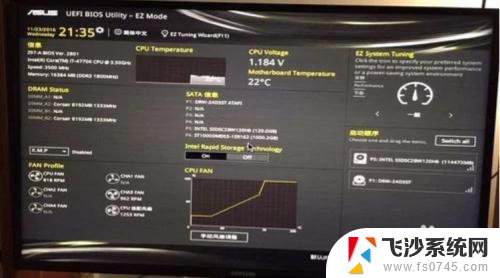
2.二:主板BIOS中设置CPU超频频率
用键盘小数字键盘上的方向键选择菜单选项,选择“Ai Tweaker”选项。
1. 找到“CPU核心倍频” 设置为"Sync AII Cores" 按回车确定;
2. 设置1 核心倍频 “42” ,42的意思是超频至4.2G;
3.依次把“最大CPU 缓存倍存"和“最低CPU缓存倍存”设置为“42”(按数字键即可)
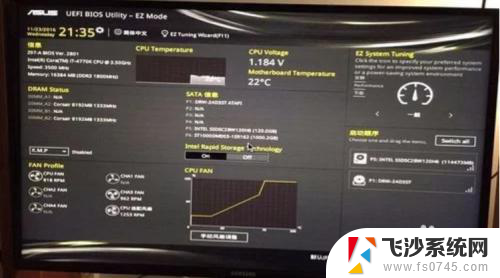
3.三:主板BIOS中设置CPU超频电压
1.选择“Ai Tweaker”选项下拉找到“CPU Core Voltage";
2.设置“CPU Core Voltage"选择“手动模式”;
3.设置“CPU核心电压覆写”输入电压 “1.18V“(根据前人超频经验超频4.2G大概是1.18-1.20V电压);
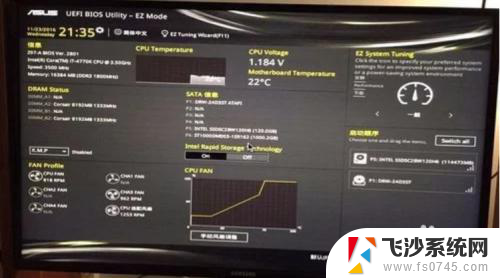
4.四:主板BIOS中设置关闭主板自带CPU自定变频功能
1.选择“高级”——CPU设置——处理器电源管理设置;
2.只开启涡轮增速模式,其他选项均关闭。
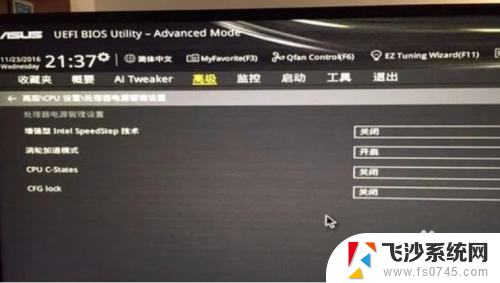
5.五:保存主板BIOS设置。
1.选择“退出“——保存更改并重新设置
2.主板超频设置完毕!开机!
3.如果能开机进入桌面则成功超频。
4.如果超频失败则不能进入桌面,直接蓝屏或者无法开机。此时则按住键盘上的ENter不放,重启电脑则系统以最低CPU频率启动电脑,一般都能开机,否则要在断电的情况下把主板电池取下,然后开机,当然是不能开机的,按住电源开关5秒关机。拔掉电源,再把电池装上去,之后BIOS设置就被清空了,这就是所谓的CMOS放电。
以上就是华硕超频BIOS设置的全部内容,如果你遇到了这种情况,可以尝试按照小编提供的方法来解决,希望对大家有所帮助。
- 上一篇: wps行距如何改变大小 wps如何调整行距大小
- 下一篇: 重新开机快捷键 怎么用快捷键重启电脑
华硕超频bios设置 华硕主板超频技巧相关教程
-
 华硕p8z77vlx超频教程 华硕p8 z77超频设置步骤图解
华硕p8z77vlx超频教程 华硕p8 z77超频设置步骤图解2024-03-23
-
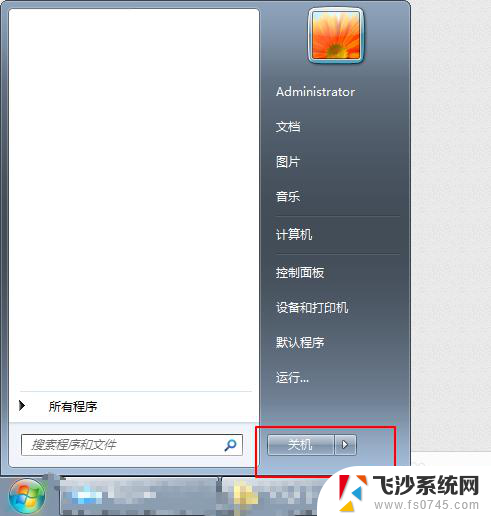 z370可以超频吗 华硕z370超频设置教程
z370可以超频吗 华硕z370超频设置教程2024-05-14
-
 华硕设置内存频率 华硕BIOS如何设置内存频率
华硕设置内存频率 华硕BIOS如何设置内存频率2024-01-16
-
 微星主板bios一键超频在哪 微星主板超频设置教程
微星主板bios一键超频在哪 微星主板超频设置教程2023-12-25
- 华硕主板的bios是什么键 华硕进入bios按哪个键设置介绍
- 华硕bios网卡设置在哪 华硕主板ASUS网卡启动设置步骤
- 华硕b660u盘启动 怎样设置华硕主板BIOS从U盘启动
- 老版bios设置怎么超频 如何在技嘉主板上升级BIOS
- 华硕主板开启usb 光驱 华硕主板光驱启动设置教程
- 华硕主板 u盘启动 华硕主板如何设置U盘启动
- 电脑如何硬盘分区合并 电脑硬盘分区合并注意事项
- 连接网络但是无法上网咋回事 电脑显示网络连接成功但无法上网
- 苹果笔记本装windows后如何切换 苹果笔记本装了双系统怎么切换到Windows
- 电脑输入法找不到 电脑输入法图标不见了如何处理
- 怎么卸载不用的软件 电脑上多余软件的删除方法
- 微信语音没声音麦克风也打开了 微信语音播放没有声音怎么办
电脑教程推荐
- 1 如何屏蔽edge浏览器 Windows 10 如何禁用Microsoft Edge
- 2 如何调整微信声音大小 怎样调节微信提示音大小
- 3 怎样让笔记本风扇声音变小 如何减少笔记本风扇的噪音
- 4 word中的箭头符号怎么打 在Word中怎么输入箭头图标
- 5 笔记本电脑调节亮度不起作用了怎么回事? 笔记本电脑键盘亮度调节键失灵
- 6 笔记本关掉触摸板快捷键 笔记本触摸板关闭方法
- 7 word文档选项打勾方框怎么添加 Word中怎样插入一个可勾选的方框
- 8 宽带已经连接上但是无法上网 电脑显示网络连接成功但无法上网怎么解决
- 9 iphone怎么用数据线传输文件到电脑 iPhone 数据线 如何传输文件
- 10 电脑蓝屏0*000000f4 电脑蓝屏代码0X000000f4解决方法